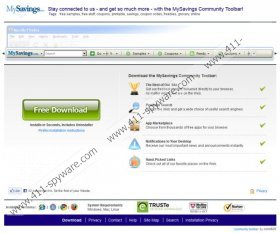Guide de suppression de MySavings Toolbar
MySavings Toolbar est une application de navigateur qui est destinée à vous aider à trouver des échantillons et bons de réduction lors de vos achats en ligne. Même si le plugin vous promet de présenter des offres d'économiser de l'argent authentiques et bénéfiques, il est plus probable que vous vous concentrerez sur tous les programmes supplémentaires qui sont livrés ensemble. Vous avez découvert que PasswordBox et TuneUp Utilities 2014 ont été installés sur votre ordinateur personnel ? A fait d'accord pour cela ? Même si vous pensez que vous n'avez pas accepté ces installations supplémentaires vous avez probablement. Ceux qui sont moins prudents avec le processus d'installation de la barre d'outils et faites pas attention aux informations présentées peuvent manquer l'occasion de décocher les cases qui indiquent l'acceptation automatique. Heureusement, vous pouvez supprimer ces applications tout aussi facilement que vous pouvez supprimer MySavings Toolbar.
SweetTunes barre, iPumper barre d'outils et dizaines d'autres conduits applications sont présentées de la même manière exacte MySavings Toolbar est. Tous ces plugins du navigateur sont représentés par l'intermédiaire de ourtoolbar.com (par exemple mysavings.ourtoolbar.com) et ils offrent l'installation de logiciels supplémentaires. Même si ces ajouts peuvent méfiant depuis une barre d'outils à l'autre, ils ont tous vous offrent pour modifier le fournisseur de recherche par défaut à MySavings personnalisé Web Search et la page d'accueil à search.conduit.com. Ces outils de recherche ne sont pas les plus fiables, et les chercheurs ont révélé qu'ils pourraient présenter des publicités au lieu des résultats de la recherche authentique et utile. Nous ne recommandons pas en cliquant sur un des annonces affichées si votre système d'exploitation de Windows n'est pas protégé.
Avez-vous remarqué des coupons de pop-up inondations votre navigateurs ? C'est quelque chose que MySavings Toolbar peut initier aussi bien. L'application est alimentée par les cookies qui sont installés sur votre navigateur avec le plugin web. En général les cookies ne sont pas malveillants parce qu'ils perçoivent généralement les informations non personnellement identifiables. Néanmoins, les programmes conduits sont liés à des annonceurs tiers inconnus qui peuvent causer des problèmes. Par exemple, si vous utilisez search.conduit.com pour trouver des informations sur l'enlèvement de TuneUp Utilities, les cookies liés au programme peuvent revenir sur cela. Bientôt assez vous pourriez être présenté avec une publicité qui vous offre un outil gratuit qui sera censé être en mesure de supprimer les logiciels indésirables. Dans la plupart des cas, ces logiciels par la suite vous demande de verser de l'argent, c'est pourquoi nous recommandons que vous supprimez les logiciels connexes MySavings Toolbar.
Veuillez suivre les instructions ci-dessous pour supprimer manuellement MySavings Toolbar de système d'exploitation Windows. Notez que ces guides ne peuvent garantir que tous les logiciels indésirables sont annulée depuis le PC. Si votre système n'est pas gardé par les outils de sécurité authentique, il y a une chance que les programmes malveillants même sont en cours d'exécution sur l'ordinateur. Par conséquent, dès que vous avez terminé les guides ci-dessous, vous devez installer le logiciel de détection et de suppression de malware fiable et automatique.
Comment supprimer MySavings Toolbar ?
Suppression de Windows XP :
- Allez à la barre des tâches, cliquez sur Démarrer et sélectionnez panneau.
- Double-cliquez sur Ajout / suppression de programmes et recherchez l'application indésirable.
- Cliquez dessus et sélectionnez Supprimer.
Suppression de Windows Vista/Windows 7 :
- Placez-vous à gauche de la barre des tâches, cliquez sur Démarrer et sélectionnez panneau.
- Aller à désinstaller un programme et cliquez-droit sur celle que vous souhaitez supprimer.
- Sélectionnez désinstaller pour se débarrasser de cette application.
Supprimer de Windows 8 :
- Accès le Metro UI démarrer écran et faites un clic droit sur l'arrière-plan.
- Sélectionnez toutes les applications, cliquez sur Panneau de configuration , puis déplacez à désinstaller un programme.
- Cliquez-droit sur l'application que vous souhaitez supprimer et cliquez sur Uninstall.
Comment faire pour supprimer Conduit Rechercher ?
Supprimer Google Chrome :
- Ouvrir le navigateur, simultanément, appuyez sur Alt + F puis sélectionnez paramètres.
- Aller Au démarrage, sélectionnez Marquer ouvrir une page spécifique ou un ensemble de pages , cliquez sur Set pages.
- Modifier/supprimer l'URL fournie et puis cliquez sur OK.
- Passer d'apparence, sélectionner le bouton Voir la maison, cliquez sur changer et reprendre étape3.
- Aller à Rechercher , puis cliquez sur le menu déroulant ci-dessous.
- Sélectionnez un nouveau fournisseur de recherche par défaut, puis cliquez sur gérer les moteurs de recherche.
- X Cliquez sur l'URL search.conduit.com à supprimer et appuyez sur fait.
Supprimez Internet Explorer :
- Ouvrir le navigateur, simultanément, appuyez sur Alt + T puis sélectionnez Options Internet.
- Cliquez sur l'onglet général , modifier/supprimer l'URL et le hit présenté OK.
- Appuyez de nouveau sur Alt + T , mais maintenant, cliquez sur gérer les modules complémentaires.
- Dans le menu sur la gauche, sélectionnez recherche fournisseurs.
- Supprimer l'indésirable recherche fournisseur, puis cliquez sur étroite.
Supprimer Mozilla Firefox :
- Ouvrir le navigateur, simultanément, appuyez sur Alt + T puis sélectionnez Options.
- Cliquez sur l'onglet général et recherchez Page d'accueil.
- Remplacer/supprimer l'URL affichée et cliquez sur OK.
- Localisez la zone de recherche à droite et cliquez sur le icône de recherche fournisseur.
- Sélectionnez gérer les moteurs de recherche.
- Supprimer l'indésirable, moteur de recherche et cliquez sur OK.
Copies d'écran de MySavings Toolbar: